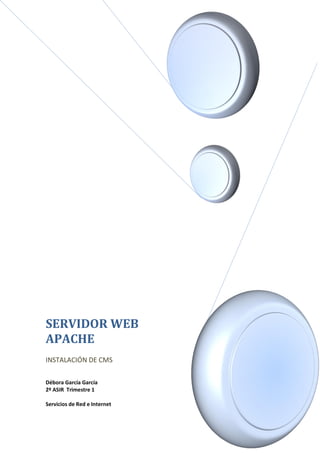
Red t3 practica1_apachecms
- 1. SERVIDOR WEB APACHE INSTALACIÓN DE CMS Débora García García 2º ASIR Trimestre 1 Servicios de Red e Internet
- 2. Red e Internet Trimestre 1 Débora García García Índice Instalar Servidor Web Apache ............................................................................................................. 2 Instalar php5 ................................................................................................................................................ 2 Instalar mysql............................................................................................................................................... 3 Instalar phpMyAdmin .............................................................................................................................. 3 Pequeñas modificaciones ....................................................................................................................... 5 Crear la base de datos para Wordpress en phpmyAdmin ...................................................... 7 Descargar Wordpress ............................................................................................................................... 8 Configuración e instalación de Wordpress .................................................................................... 8 Descargar Drupal ..................................................................................................................................... 11 Crear la base de datos para Drupal en Mysql............................................................................. 11 Configuración Drupal ............................................................................................................................ 12 Host virtuales en Apache ..................................................................................................................... 17 Configuración archivo host ............................................................................................................ 17 Configuración de host virtuales en Apache basado en nombres ................................. 17 Añadimos un segundo host virtual ............................................................................................ 19 1
- 3. Red e Internet Trimestre 1 Débora García García Instalar Servidor Web Apache En este manual os explico cómo instalar Apache + PHP + MySQL + phpMyAdmin en Ubuntu. Nos sirve para poder instalar nuestras páginas web, en nuestro propio ordenador y hacer las futuras modificaciones sin riesgo de perder nada. (Puedes instalar páginas simples en HTML o también página que necesiten de bases de datos, también CMS-s como Dedalus, Nuke-et, PHPnuke, hoomla, u otros. Podríamos instalar todos los paquetes que nos hacen falta a la vez, pero vamos a ir por partes para facilitar las cosas. Lo primero que instalaremos será el servidor apache, así que abrimos la terminal y escribimos: Sudo apt-get install apache2 Se instalarán una serie de paquetes, necesarios para el funcionamiento del servidor. Una vez instalado, vamos a comprobar que funciona, para ello tenemos que abrir nuestro navegador web y escribir la url: http://localhost/ Nos debería cargar una página web en blanco, con la frase “Its works!”: Esto quiere decir que apache ya está trabajando. Si no sale la página, reiniciaremos el servidor por su hubiera algún problema. Escribimos en la terminal: sudo /etc/init.d/apache2 restart Volvemos a comprobar si ahora ya nos carga la página. No debería haber ningún problema. Instalar php5 Con apache ya instalado y funcionando, vamos ahora con el php5. De nuevo en la terminal, escribimos: apt-get install php5 Comenzará la descarga e instalación de los paquetes necesarios. 2
- 4. Red e Internet Trimestre 1 Débora García García Instalar mysql Ahora vamos a instalar mysql, para las bases de datos. Otra vez vamos a la terminal y escribimos: apt-get install mysql-server mysql-client mysql-admin Durante la instalación de mysql, se nos pedirá una contraseña (el usuario no lo pide porque por defecto es “root", para su manejo en el futuro: Con esto tenemos ya instalado apache, php y mysql, pero ahora debemos instalar los paquetes necesarios para que interactúen entre ellos. Escribimos en la terminal: apt-get install libapache2-mod-auth-mysql libapache2-mod-php5 php5-gd php5-mysql Instalar phpMyAdmin Ya sólo queda instalar phpMyAdmin, para facilitarnos el manejo de las bases de datos. Escribimos en la terminal: apt-get install phpmyadmin Nos saldrá una opción que nos pregunta en qué servidor queremos que trabaje phpMyAdmin. Marcamos apache2, que es el que hemos instalado: 3
- 5. Red e Internet Trimestre 1 Débora García García Para acceder a phpMyAdmin tecleamos la siguiente url en nuestro navegador web: http://localhost/phpmyadmin/ 4
- 6. Red e Internet Trimestre 1 Débora García García Pequeñas modificaciones Casi hemos acabado, sólo queda una pequeña modificación para poder usar el mod_rewrite en apache. Vamos a la terminal y escribimos: a2enmod rewrite El comando a2enmod sirve para activar módulos en apache. Estos módulos se encuentran en el directorio /etc/apache2/mods-available y una vez activados pasan a /etc/apache2/mods-enabled, que son los que están trabajando en el servidor. Ahora debemos modificar el host donde queremos que esté activo el mod_rewrite. En este caso haremos que trabaje dentro de localhost. Volvemos una vez más a la terminal y escribimos: nano /etc/apache2/sites-enabled/000-default En el documento de texto que se abre, buscamos todas las entradas que digan: AllowOverride None 5
- 7. Red e Internet Trimestre 1 Débora García García Y las dejamos así: AllowOverride All Ahora sólo queda reiniciar apache para que se produzcan los cambios: /etc/init.d/apache2 restart Ya podremos usar el mod_rewrite en localhost. Para instalar wordpress (o cualquier otro CMS), debemos meterlo en una carpeta dentro de /var/www/, para el ejemplo la llamaremos “wordpress”. Así que creamos la carpeta y, una vez creada, le damos permisos para poder manipular su contenido: chmod 755 /var/www/wordpress/ -R (he tenido algunos problemas y he optado por lo fácil chmod –R 777 /var/www). 6
- 8. Red e Internet Trimestre 1 Débora García García Ya podemos meter dentro el contenido de nuestro wordpress, o nuestra web, o cualquier otro CMS. WordPress es un sistema de gestión de contenido enfocado a la creación de blogs (sitios web periódicamente actualizados). Desarrollado en PHP yMySQL, bajo licencia GPL y código modificable. Y para acceder a él, ponemos la siguiente url en nuestro navegador: http://localhost/wordpress/ A partir de aquí, solo hay que meter el Wordpresscd en "Worpress" y ejecutar el asistente de instalación desde: http://localhost/wordpress/install/ Recordad entrar en PHPmyAdmin y crear la base de datos antes de empezar la instalación. Crear la base de datos para Wordpress en phpmyAdmin Creamos la base de datos que albergara todo el contenido de blog, seleccionamos utf8_unicode_ci como juego de caracteres y le ponemos un nombre para la base de datos “wordpress_db” y le damos en botón crear. Ya tenemos la base de datos que usará nuestro blog. 7
- 9. Red e Internet Trimestre 1 Débora García García Descargar Wordpress Podemos descargarlo de la página oficial http://www.es.wordpress.org/ versión 3.1. Descomprimimos el archivo y lo guardamos en /var/www/wordpress/ Configuración e instalación de Wordpress Entramos en la carpeta /var/www/wordpress y cambiamos el nombre del archivo “wp-config-sample.php” a “wp-config.php” (este el archivo donde está un ejemplo de configuración para la instalación, puede ser muy útil), editamos el archivo para decir cual base de datos debe usar. Lo que tenemos que modificar similar a esto: Guardamos el documento e iniciamos la instalación. Abrimos nuestro navegador y escribimos la siguiente dirección: 8
- 10. Red e Internet Trimestre 1 Débora García García http://localhost/wordpress/wp-admin/install.php Si todo está bien nos mostrara algo similar a esto: Aquí ya podemos poner el título del blog, el usuario y contraseña. Esta es la confirmación de que todo ha salido bien. Le podemos dar ya ha acceder. En el navegador http://localhost/wordpress. Introducimos el usuario y contraseña. 9
- 11. Red e Internet Trimestre 1 Débora García García Aquí podemos administrar todo nuestro blog. He probado algunos cambios como el tema y fondo de pantalla para comprobar que todo va bien. Y con esto ya podemos empezar a editar nuestro blog. 10
- 12. Red e Internet Trimestre 1 Débora García García Descargar Drupal Puede obtener la última versión de Drupal del sitio http://drupal.org. Descargue el archivo tar.gz más reciente y extraiga los archivos. Esto creará un nuevo directorio /var/www/drupal que contiene todos los archivos y directorios de drupal. Mueva los contenidos de este directorio al directorio de su servidor web donde se encuentra el documento raíz del directorio HTML público. Contenido del archivo drupal Crear la base de datos para Drupal en Mysql Se puede crear la base de datos con el usuario root: 11
- 13. Red e Internet Trimestre 1 Débora García García Mysql –u root –p Create database drupa_db; Creamos un usuario y le damos todos los privilegios para esa base de datos: GRANT ALL PRIVILEGES ON drupal_db. * TO usuario@localhost IDENTIFIED BY ‘usuario’; Aplicamos los cambios: Flush privileges; Salimos de mysql: Quit Configuración Drupal Desde /var/www/drupal: Ahora cambiamos los permisos de la carpeta para que la base de datos pueda tener acceso a esa carpeta cuando se conecte: Ahora nos dirigimos al navegador para comenzar con la configuración de Drupal desde la interfaz: Localhost/drupal 12
- 14. Red e Internet Trimestre 1 Débora García García Seguramente querremos cambiar el idioma, así que sigue los pasos y descárgate el paquete de la versión que hayas bajado, en nuestro caso de la última. Pulsa “translation server”. Una vez hayas descargado el paquete procedemos hacer los siguientes cambios: 13
- 15. Red e Internet Trimestre 1 Débora García García Vamos al dirigirnos al directorio que nos marca y allí dentro moveremos el archivo de idioma español de drupal: Una vez copiado iremos al navegador y pondremos: Localhost/drupal/install.php Y comenzaremos de nuevo la instalación de un principio, y ahora veremos cómo nos aparece el nuevo idioma, yo pondré el pantallazo desde esa pantalla porque el primer paso ya sabemos cuál es: Nos ha surgido un problema porque dice que nos hace falta un archivo o que los permisos no son los correctos, vamos a intentar solucionarlo. 14
- 16. Red e Internet Trimestre 1 Débora García García Haz este paso y refresca el navegador: Todo ha salido correctamente. Recuerda que debes introducir exactamente los mismos datos que pusiste cuando creaste la base de datos y el usuario. Y comienza aquí la instalación definitiva, tardará un poco: He rellenado los campos de manera ficticia. 15
- 17. Red e Internet Trimestre 1 Débora García García Ya tenemos nuestro sitio configurado: 16
- 18. Red e Internet Trimestre 1 Débora García García Host virtuales en Apache Apache 2 tiene varios directorios de configuración, los que nos interesan en este momento son dos el /etc/apache2/sites-available/ y el /etc/apache2/sites-enable, el primero tiene los archivos de configuración de los sitios disponibles y el segundo son links simbólicos de los sitios activos, por defecto al instalar Apache se crea un archivo llamado default que contiene la configuración básica de acceso de Apache y es un archivo que no se debe borrar. Configuración archivo host Si quieres hacerlo de forma local: /etc/hosts, e incluye los distintos sitios: Configuración de host virtuales en Apache basado en nombres Creamos un archivo en /etc/apache2/sites-available llamado dominiohost.com <Virtual Host 10.0.0.5:80> Aquí estamos indicando la directiva VirtualHost para decir que es un Servidor Virtual indicamos la dirección IP donde va a responder y el puerto (80 es el puerto por defecto donde escucha Apache). Si queremos que escuche en todas las direcciones IP quitamos la dirección y colocamos un asterisco quedaría *:80. ServerName es el nombre del servidor en nuestro caso es www.debora.wordpress.com ServerAlias son otras formas que el usuario puede escribir el nombre, sin el www y el *.ejemplo indica que puede tener subdominios como subdominio.debora.wordpress.com, y todos irán a la misma página. 17
- 19. Red e Internet Trimestre 1 Débora García García DocumentRoot es donde están guardados los archivos de nuestra página. En este caso en /var/www/ejemplo pero puede ser cualquier carpeta donde tengan los archivos (cuidado con la seguridad y los permisos de la carpeta. Guarda el archivo y ejecuta el siguiente comando para crear un link simbólico en la carpeta /etc/apache2/sites-enabled, y se activa así: A2ensite dominiohost.com Reinicia apache: /etc/init.d/apache2 restart Comprobamos desde el navegador que funciona correctamente (wordpress): 18
- 20. Red e Internet Trimestre 1 Débora García García Añadimos un segundo host virtual Para ello seguimos exactamente los mismo pasos marcados anteriormente. /etc/apache2/sites-available/dominiohost.com (archivo que creamos para albergar los virtual host). Reiniciamos apache para que los cambios surtan efecto. Comprobamos desde el navegador que funciona (drupal): 19
- 21. Red e Internet Trimestre 1 Débora García García 20